Den Quellcode deiner Seite so anzeigen, wie es Suchmaschinen tun
3 min
In diesem Artikel
- Den Quellcode deiner Seite in Google Chrome anzeigen
- Den Quellcode deiner Seite in Safari anzeigen
Websites von Wix verwenden Server Side Rendering (SSR), um den HTML-Code deiner Seiten in die Version zu konvertieren, die deine Besucher in ihrem Browser sehen.
SSR kann es Suchmaschinen auch erleichtern, den gesamten Inhalt deiner Seiten abzurufen, wenn sie diese crawlen und indexieren. Dazu gehören nützliche SEO-Inhalte wie Meta-Tags, die sich im Quellcode deiner Seite befinden, aber auf der gerenderten Seite nicht sichtbar sind.
Du kannst den Quellcode deiner Seite so anzeigen, wie Suchmaschinen ihn sehen, indem du den User-Agent in den Einstellungen deines Browsers änderst. Der User-Agent hilft bei der Identifizierung, welchen Browser du verwendest. Wenn du einen Web-Crawler-Bot wie den Googlebot als deinen User-Agent auswählst, kannst du den genauen Inhalt anzeigen, den der Bot crawlt.
Den Quellcode deiner Seite in Google Chrome anzeigen
Du kannst die Entwickler-Tools von Google Chrome verwenden, um den Quellcode deiner Seite so anzuzeigen, wie es Suchmaschinen tun.
Um den Quellcode mit Google Chrome anzuzeigen:
- Öffne die entsprechende Seite deiner Website in Google Chrome.
- Öffne die Quellcodeansicht der Seite:
- Windows: Klicke mit der rechten Maustaste auf die Seite und wähle Seitenquelle anzeigen (oder Quelle anzeigen). Alternativ kannst du Strg + U auf deiner Tastatur drücken.
- Mac: Drücke Cmd + Option + U auf deiner Tastatur.
- Öffne die Entwickler-Tools:
- Windows: Drücke die F12-Taste auf deiner Tastatur.
- Mac: Drücke Cmd + Option + I auf deiner Tastatur.
- Klicke oben rechts auf das Symbol für DevTools anpassen und steuern
 .
. - Fahre mit der Maus über Weitere Tools und wähle Netzwerkbedingungen aus.

- Deaktiviere unter User Agent die Option Standardbrowser verwenden.
- Wähle aus dem Dropdown-Menü Googlebot aus.

- Aktualisiere die Seite.
Den Quellcode deiner Seite in Safari anzeigen
Du kannst den „Entwickeln“-Tab in Safari verwenden, um den Code deiner Seite so anzuzeigen, wie es Suchmaschinen tun.
Um den Quellcode mit Safari anzuzeigen:
- Klicke oben im Menü auf Safari.
- Wähle Einstellungen.
- Wähle Erweitert.
- Aktiviere das Kontrollkästchen Funktionen für Webentwickler anzeigen.
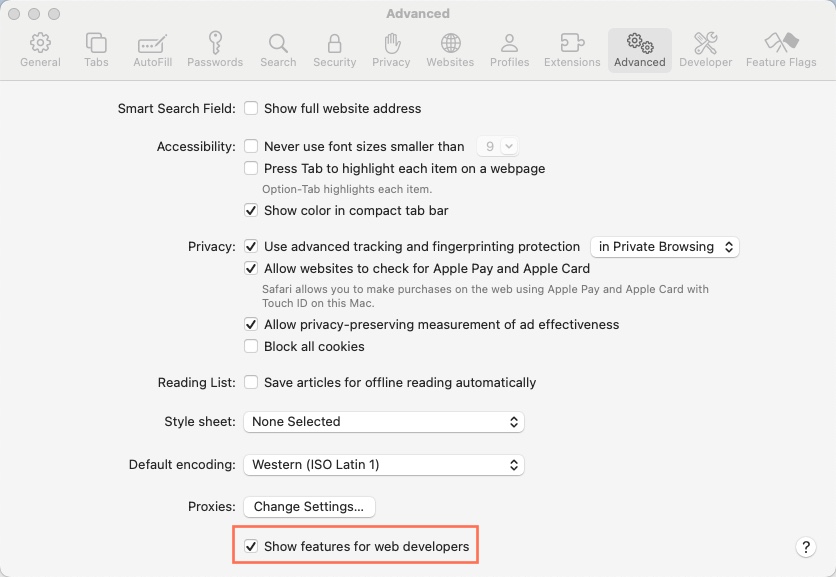
Sobald du das Kontrollkästchen aktiviert hast, wird im oberen Menü Entwickeln angezeigt.


- Öffne die entsprechende Seite deiner Website in Safari.
- Klicke im oberen Menü auf Entwickeln.
- Fahre mit der Maus über User-Agent.
- Wähle unten Sonstige aus.
- Ersetze den Text im Feld durch den folgenden: Mozilla/5.0 AppleWebKit/537.36 (KHTML, like Gecko; compatible; Googlebot/2.1; +http://www.google.com/bot.html) Safari/537.36
- Klicke zur Bestätigung auf OK.

